Инструменты групповой работы в компании

Всего десять лет назад командная работа в обычном офисе была практически невозможна. Из-за отсутствия соответствующих инструментов команда, которой поручено выполнение определенной задачи, не могла работать вместе (ну, разве что сидя за одним монитором или листом бумаги). Сначала нужно было разделить работу, чтобы каждый сотрудник мог заниматься своим участком всего проекта. Однако это не лучший пример командной работы. Хуже того, она крайне неэффективна. Поэтому очень жаль, что он до сих пор используется во многих компаниях. Тем более что на рынке существует множество инструментов для облегчения групповой работы. И они совершенно бесплатны.
Что такое инструменты группового ПО?
Проще говоря, это всевозможные технические решения (в основном аппаратное и программное обеспечение), целью которых является поддержка командной работы (то есть работы, выполняемой многими людьми). Стоит подчеркнуть, что благодаря им командная работа может быть реализована как людьми, работающими в одном месте (например, в головном офисе одной компании), так и географически разбросанными (например, в нескольких филиалах компании). Инструменты группового ПО позволяют пользователям одновременно работать над общими данными (документами, файлами) и предоставляют механизмы для координации действий и отслеживания хода работы.
Групповые программы предназначены для того, чтобы помочь людям, участвующим в решении общей задачи, достичь конкретных целей. Одним из способов работы такого приложения (традиционно) является физическое преобразование обрабатываемых материалов.
Сотрудничество требует от людей совместной скоординированной работы для достижения общей цели. Инструменты совместной работы облегчают совместную работу команд, несмотря на порой значительные географические расстояния, предоставляя решения для общения, помощи, сотрудничества и процессов решения проблем.
Кроме того, программное обеспечение для совместной работы может поддерживать общие функции управления проектами, такие как распределение (делегирование) задач, составление графиков и рабочих планов. Его результатом являются конкретные, осязаемые свидетельства завершения определенной деятельности, процессов или решения проблем – документация, соответствующие записи в журнале проекта, архив планов проекта, сроков, мультимедиа или результатов.
Наиболее известные, базовые (и бесплатные) инструменты группового ПО в офисе включают:
- инструменты Google (Google Docs, Google Sheets, Google Slides или Google Drive);
- Zoho Office Suite (Writer, Sheet, Projects, Discussions, Meeting и другие);
- приложения Office Webs (Word, Excel, Power Point, One Note, Skydrive);
- мгновенные мессенджеры: Skype, Gadu-Gadu и многие другие приложения.
TikTok
ТикТок: появление и распространение в России

Вместе с выходом на мировой рынок TikTok пришел и в Россию. Конец 2019 года принято считать официальным началом его истории в РФ. В это время здесь начал работать офис TikTok, который стал необходим для упрощения взаимодействия с Роскомнадзором и закрепления на российском рынке.
Популярность
Появление офиса стало следствием возрастающей популярности социальной сети в Российской Федерации. Отчет за октябрь этого года констатировал, что данное приложение заняло восьмое место по популярности развлекательных стартапов в России. Эта информация была получена после исследования, которое охватило более ста тысяч россиян. В это время каждый пользователь тратил на соцсеть до 18 минут времени ежедневно.
Google Keep и его полезные функции
 В интернете можно найти огромное количество программ для создания заметок, а недавно компания Google пополнила этот список собственным продуктом под названием Keep. Несмотря на сниженный относительно сервиса Evernote функционал, пользователям он нравится за простоту интерфейса.
В интернете можно найти огромное количество программ для создания заметок, а недавно компания Google пополнила этот список собственным продуктом под названием Keep. Несмотря на сниженный относительно сервиса Evernote функционал, пользователям он нравится за простоту интерфейса.
Что такое Google Keep
Это программа, позволяющая набирать заметки в произвольной форме. Впервые ее анонс состоялся в 2013 году. Узнав о таком событии, пользователи дискутировали между собой на тему того, нужен ли им другое средство для заметок, а также сравнивали новый продукт с Evernote и его аналогами. Но Keep предлагает достаточное количество инструментов для того, чтобы стать мощным сервисом.
Google Keep способен функционировать на разных операционных системах. Им можно пользоваться через сайт https://keep.google.com/, поэтому сервис доступен на персональных компьютерах, а также мобильных устройствах Android и iOS. Кроме того, приложение синхронизирует заметки с аккаунтом Google, поэтому обновление происходит независимо от применяемого аппарата.
Ниже представлен краткий список возможностей Google Keep:
- Перечень продуктов. Пригодится, если планируется поход в магазин за съедобными товарами.
- Планирование еды. Здесь разрешается составить расписание питания на несколько недель.
- Идеи для работы. Если голову посетила интересная мысль, ее можно быстро записать.
- Случайные заметки. Программа разрешает создавать краткосрочные или долгосрочные списки.
- Синхронизация между гаджетами. Позволяет получать фрагменты с компьютера на смартфон.
Изменение цветов заметок
При эксплуатации приложения Keep накапливаются разнообразные заметки. Если оставить белую окраску всех элементов, может возникнуть проблема обнаружения нужной информации среди сотен объектов. Конечно, Google предусмотрела функцию поиска, но пользователь упорядочит все свои записи благодаря смене оттенка заметки.
Например, касающиеся работы примечания станут синими, перечни еды — зелеными, примечания об увлечениях — красными. Поэтому для поиска связанных с работой данных можно прокрутить страницу и посмотреть «посиневшие» заметки. Чтобы перекрасить заметку на сайте, понадобится открыть ее и нажать расположенную внизу иконку палитры. А на мобильном устройстве нужно коснуться многоточия в нижней части правого угла, после чего указать один из оттенков.
Создание ярлыков к заметкам
В Google Keep разрешается добавлять ярлыки при удобной организации создаваемых заметок. Если накопилось много записей, в основном меню приложения понадобится щелкнуть кнопку «Изменить» возле надписи. Эта операция откроет инструменты для изменения либо удаления метки. Для вставки ярлыка рекомендуется тапнуть кнопку меню на записи, что покажет меню касающихся меток команд.
Отдельным преимуществом ярлыков является то, что пользователь легко прочитает все связанные с ними записи.
Как сканировать документы на смартфоне? Три популярных сканера
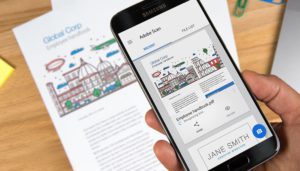 Раньше оцифровывание бумажных документов осуществлялось через присоединенный к компьютеру сканер. Благодаря улучшению камер и контролирующего их работу софта эта операция оказалась доступной владеющим смартфонами людям. Но для ее реализации понадобится инсталлировать специальные приложения, которые распознают тексты, таблицы, картинки и другие элементы сфотографированного документа.
Раньше оцифровывание бумажных документов осуществлялось через присоединенный к компьютеру сканер. Благодаря улучшению камер и контролирующего их работу софта эта операция оказалась доступной владеющим смартфонами людям. Но для ее реализации понадобится инсталлировать специальные приложения, которые распознают тексты, таблицы, картинки и другие элементы сфотографированного документа.
Adobe Scan
Это удобно организованное приложение от корпорации Adobe, за установку которого из магазина Google Play не нужно платить деньги. Она способна сканировать фотографии паспортов, квитанций, книг и так далее. С такой целью можно задействовать камеру мобильного устройства или распознать уже сделанные фото документов. Сканы сохраняются в формате doc, pdf, а приложение полноценно интегрируется с Microsoft Office.
Если пользователь задействует опцию сохранения отсканированных файлов в «облачном» сервисе Adobe Document Cloud, можно будет открывать документа с любого ПК, смартфона или планшета. А другие инструменты разрешают добавлять контакты с визитной карточки и заполнять поля форм на самом гаджете. Кроме того, разработчики приложения встроили средство, позволяющее обнаружить и извлечь текст в PDF через систему оптического распознавания символов. В опциях скана меняются размеры, оттенки и макеты. В настройках страниц доступно создание, удаление и реорганизация.
Продолжить чтение “Как сканировать документы на смартфоне? Три популярных сканера”
Nvidia ShadowPlay – записываем видео с экрана в Windows 10
 ShadowPlay – это компонент GeForce Experience, инсталлирующейся вместе с драйверами для видеоплаты Nvidia. Там существуют функции, используемые для записи игрового процесса в высоком разрешении либо трансляции игр во всемирной сети. Кроме того, посредством утилиты разрешено записывать события, происходящие на рабочем столе системы Windows.
ShadowPlay – это компонент GeForce Experience, инсталлирующейся вместе с драйверами для видеоплаты Nvidia. Там существуют функции, используемые для записи игрового процесса в высоком разрешении либо трансляции игр во всемирной сети. Кроме того, посредством утилиты разрешено записывать события, происходящие на рабочем столе системы Windows.
Инсталляция Nvidia ShadowPlay
Установка актуальных драйверов с официального интернет-ресурса Nvidia протекает в ручном режиме, но GeForce Experience с ShadowPlay ставится автоматически, если пользователь не выключил этот компонент. Если утилиты нет на вычислительной машине, рекомендуется скачать дистрибутив с сайта изготовителя видеокарты вместе с последними версиями драйверов. Кроме того, программа доступна для отдельного скачивания с https://www.nvidia.com/ru-ru/geforce/geforce-experience/.
Захотевшему записывать видео с экрана пользователю следует знать, что эта функция поддерживается графическими чипами GTX 600, GTX 700, GTX 600M, GTX700M, GTX 800М и более современными моделями указанных устройств. Кроме того, при выборе учитываются характеристики центрального процессора и объем свободного пространства в ОЗУ. Чтобы узнать совместимость компьютера с одной из упомянутых видеокарт, требуется:
– Запустить GeForce Experience и открыть страницу с инструментами конфигурирования.
– Прокрутить страницу до появления раздела «Функции» с интересующей информацией.
– Данные сообщат о том, что игровой оверлей поддерживается конкретным компьютером.
Продолжить чтение “Nvidia ShadowPlay – записываем видео с экрана в Windows 10”
